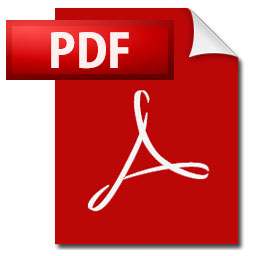
Fjerne internettlenker fra Excel, når data importeres inn i Excel får en ofte med skjulte koder i form av Hyperkoblinger / Internettlenker. Disse er det ofte ønskelig å fjerne, dette da bruken av felter med slike koder gjør at nettleseren åpner seg på angitt internett adresse.
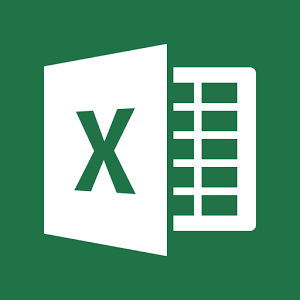
Dette er et velkjent problem for alle som henter data lister fra internett, som statistikk filer, bank utskrift, artikkel kataloger, aksjekurser osv. Regneark fri for linker er ofte nødvendig for å kunne utføre det planlagte oppgavene på innholdet i arket.
I regnearkene i Excel viser feltene med hyperkoblinger/internettlenker oftest med blå tekst og understrekning.
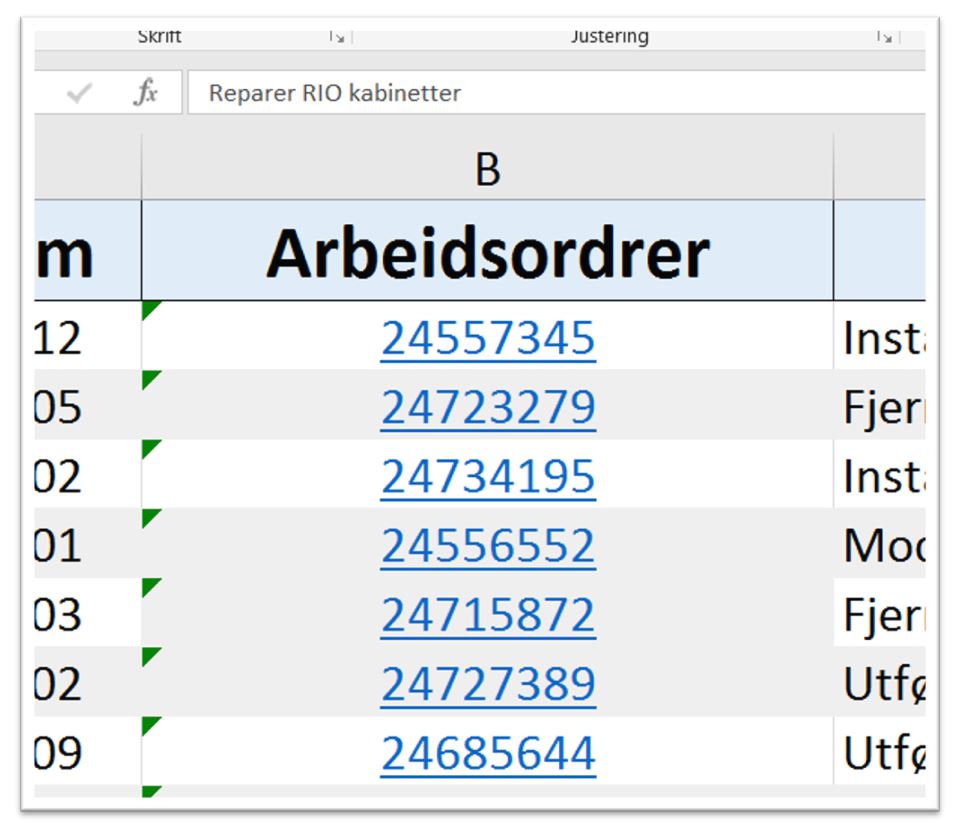
Sånn fjerner en internettlenker og hyperkoblinger fra Excel Regneark
- Velg alle data eller bare feltene som inneholder hyperlenker du ønsker å bli kvitt. Feltene har normalt en annen skrift farge enn resten av arket. Klikk her for tips til hvordan velge data.
- Høyre klikk inne i rammen for data utvalget. Normalt synliggjort med grønn ramme og lys grå bakgrunn.
- Klikk “Fjern Hyperkobling” fra pop-up menyen.
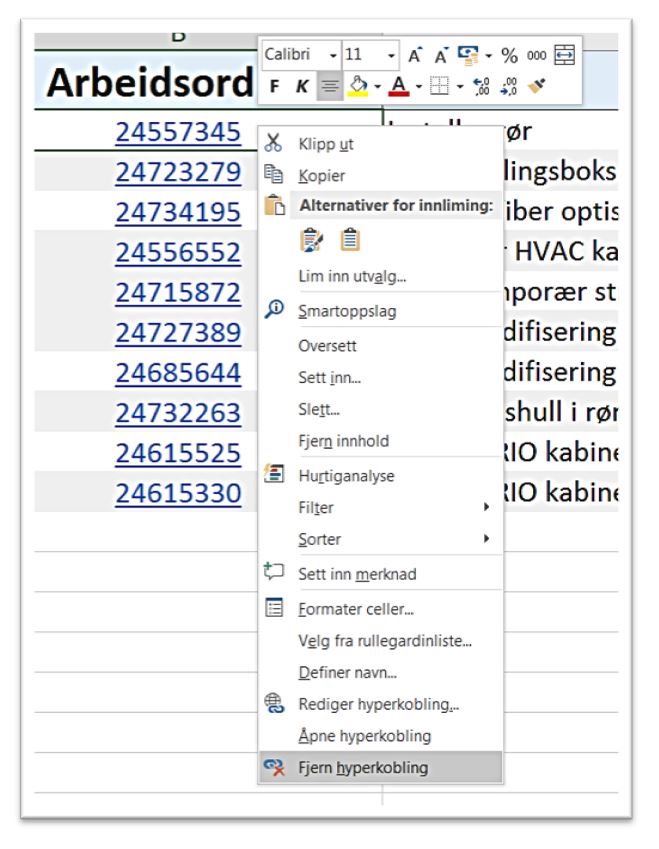
Vedlagt til artikkelen er det en PDF fil for utskrift og ett Excel regneark som inneholder et datasett med Internettlenker / Hyperlenker. Så prøv gjerne å laste ned filen og fjerne hyperlenkene.
Fjerne internettlenker og Hyperkoblinger fra Excel. Håper innlegget var til hjelp!
Flere fine tips og triks på Office-Tips.no….
Flytte hele rader og kolonner i Excel
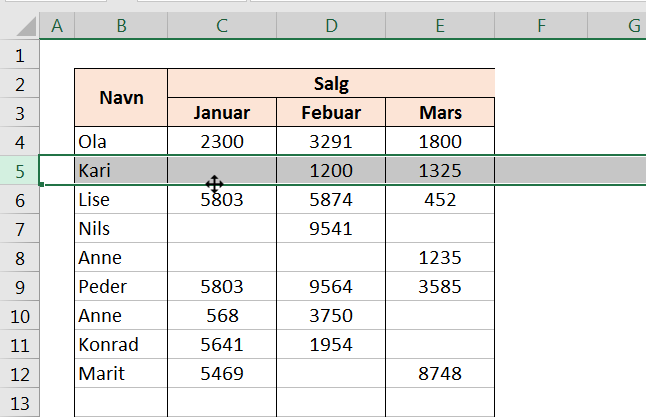
En meget kjekk funksjon å kunne er å flytte rader og kolonner i Excel. Dette kan lett gjøres ved å kombinere [Shift] og dra/slipp med musen.
Høres dette interessant ut, klikk her.
Hurtigtaster i Excel
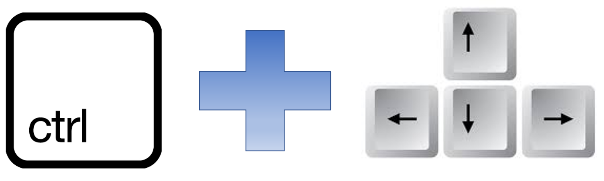
For å bli en mer effektiv bruker av Excel er det mange hurtigknapper og tastekombinasjoner en kan lære seg. I denne artikkelen tar vi for oss flere hurtigtaster som er bra å kunne.
Har du lyst å lære hurtigtaster, klikke her.
Hvordan skjule og vise rader i Excel
Det er ofte nyttig å kunne skjule og vise rader i Excel. Regneark med mye data kan fort bli uoversiktlige. Ved å kunne vise den delen av innholdet en skal arbeide med blir en mer effektiv. For å få det til må en skjule alt en ikke ønsker å se, for å ta det frem igjen når en ønsker å vise alt.
Klikk her for en artikkel om å skjule og vise rader i Excel regneark.
Å er du i tvil om alt viser, klikk her så får du tips til hvordan vise alt innhold i regnearket.
Oversikt over Office-Tips.no artikler
Ønsker du å se flere av våre artikler om office produkter er det bare å klikke her for en full oversikt.
Dersom du ønsker flere tips til mer effektiv bruk av Excel er oversikten over Excel innlegg ett greit utgangspunkt, klikk i så tilfelle her for å se kun Excel relaterte innlegg.
Det finnes også en tilsvarende side for WordPress artikler, denne når du ved å klikke her. På denne siden vil det etterhvert komme gode tips og brukerveiledninger til bloggere, firma, lag, organisasjoner som benytter WordPress.